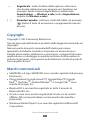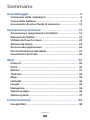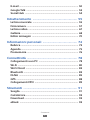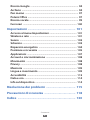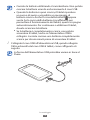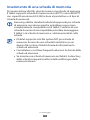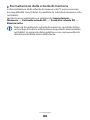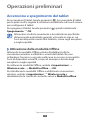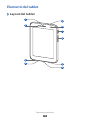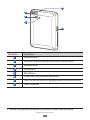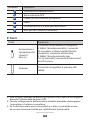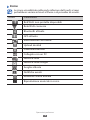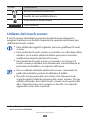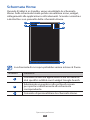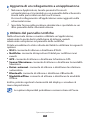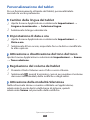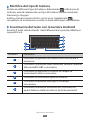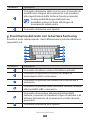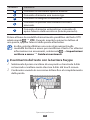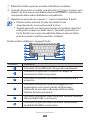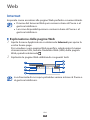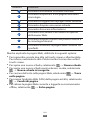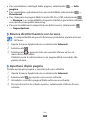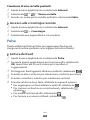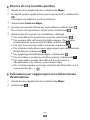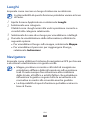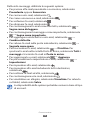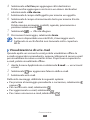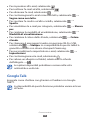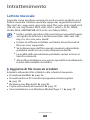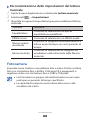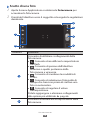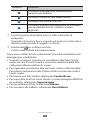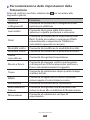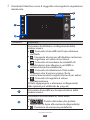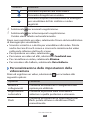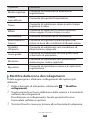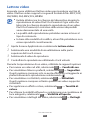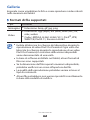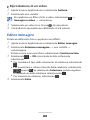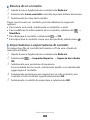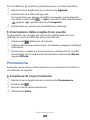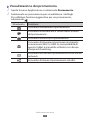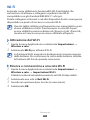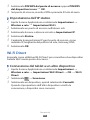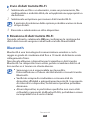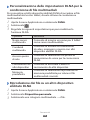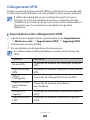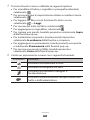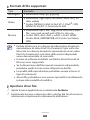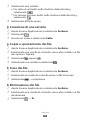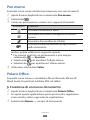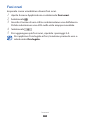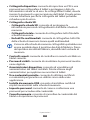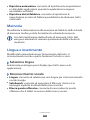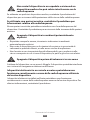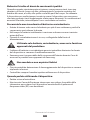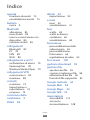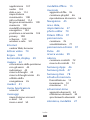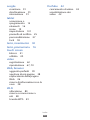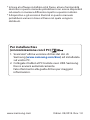Samsung GT-P6210 Manuale utente
- Categoria
- Compresse
- Tipo
- Manuale utente

GT-P6210
Manuale dell’utente

Come utilizzare questo manuale
2
Come utilizzare questo
manuale
Grazie per aver acquistato il tablet Samsung. Questo tablet è
in grado di offrire servizi Web avanzati, grazie all’uso di una
piattaforma evoluta e versatile adatta per ogni stile di vita. Grazie al
sistema operativo Google Android, il tablet Samsung permette di
accedere a migliaia di applicazioni utili e divertenti per arricchire la
vostra esperienza d’uso in movimento.
Con la connessione Wi-Fi e la reattività del touch screen, potete
tenervi in contatto con chi volete grazie ai servizi di messaggistica,
leggere libri e giornali, rimanere aggiornati su notizie, sport e
meteo, gestire i vostri file multimediali e di lavoro, trovare sulle
mappe le destinazioni di cui avete bisogno.
Leggere con attenzione
Leggete tutte le precauzioni di sicurezza presenti in questo
●
manuale prima di utilizzare il tablet per garantire un uso sicuro e
corretto.
Le descrizioni in questo manuale si basano sulle impostazioni
●
predefinite del vostro tablet.
Le immagini e le anteprime delle pagine utilizzate in questo
●
manuale potrebbero variare nell’aspetto dal prodotto reale.
Il contenuto di questo manuale dell’utente potrebbe differire dal
●
prodotto o dal software fornito dai gestori e può essere soggetto
a modifiche senza preavviso. Per la versione più recente di
questo manuale visitate il sito www.samsung.com.
I servizi e le funzioni disponibili potrebbero variare in base al
●
tablet, al software o al provider di servizi.
I servizi del tablet e gli accessori disponibili potrebbero variare in
●
base al Paese o al gestore telefonico.
La formattazione e la fornitura di questo manuale dell’utente si
●
basa sui sistemi operativi Google Android e potrebbe variare in
base al sistema operativo dell’utente.

Come utilizzare questo manuale
3
Le applicazioni e le relative funzioni potrebbero variare in base
●
al Paese, alla regione o alle specifiche hardware. Samsung
non è responsabile per i problemi di prestazione causati dalle
applicazioni di terze parti.
Samsung non è responsabile per i problemi di prestazione
●
o incompatibilità causati dalla modifica delle impostazioni
di registro o del software del sistema operativo. Il tentativo
di personalizzare il sistema operativo potrebbe causare il
malfunzionamento del tablet o delle applicazioni.
Potete verificare la disponibilità di aggiornamenti software per il
●
vostro tablet visitando il sito www.samsung.com.
Il software, file audio, gli sfondi, le immagini e altri contenuti
●
forniti in questo tablet sono concessi in licenza per uso limitato
tra Samsung e i rispettivi proprietari. L’estrazione e l’uso di questi
elementi per scopi commerciali o altri scopi costituisce una
violazione delle leggi sul copyright. Samsung non è responsabile
per tale violazione sul copyright da parte dell’utente.
Conservate questo manuale come riferimento futuro.
●
Icone informative
Per cominciare, familiarizzate con le icone presenti nel manuale:
Avvertenza - indica situazioni che potrebbero causare
lesioni a voi stessi o ad altre persone.
Attenzione - indica situazioni che potrebbero causare
danni al vostro tablet o ad altri apparecchi.
Nota - indica note e suggerimenti per l’uso o informazioni
aggiuntive.
►
Fare riferimento a - indica pagine contenenti
informazioni correlate; ad esempio:
► pag. 12 (indica di
“consultare pagina 12”).

Come utilizzare questo manuale
4
→
Seguito da - indica l’ordine delle opzioni o dei menu
che dovete selezionare per eseguire una funzione; ad
esempio: Aprite il menu Applicazioni e selezionate
Impostazioni
→
Wireless e rete (indica Impostazioni,
seguito da Wireless e rete).
[ ] Parentesi quadre - indicano i tasti del tablet; ad esempio:
[
] (indica il tasto di accensione o spegnimento/riavvio/
blocco).
Copyright
Copyright © 2012 Samsung Electronics
Questo manuale dell’utente è protetto dalle leggi internazionali sul
copyright.
Nessuna parte di questo manuale dell’utente può essere
riprodotta, distribuita, tradotta o trasmessa in alcuna forma o
tramite alcun mezzo, elettronico o meccanico, compresi fotocopie,
registrazione o salvataggio in qualsiasi archivio di informazioni o
sistema di recupero, senza previa autorizzazione scritta da parte di
Samsung Electronics.
Marchi commerciali
SAMSUNG e il logo SAMSUNG sono marchi registrati di Samsung
●
Electronics.
Il logo Android, Google Search
●
™
, Google Maps
™
, Google
Mail
™
, YouTube
™
, Android Market
™
e Google Talk
™
sono
marchi di Google, Inc.
Bluetooth
●
®
è un marchio registrato in tutto il mondo di
Bluetooth SIG, Inc.
Oracle e Java sono marchi registrati di Oracle e/o di società
●
affiliate. Altri nomi potrebbero essere marchi dei rispettivi
proprietari.
Windows Media Player
●
®
è un marchio registrato di Microsoft
Corporation.

Come utilizzare questo manuale
5
Wi-Fi
●
®
, Wi-Fi Protected Setup
™
, Wi-Fi Direct
™
,
Wi-Fi CERTIFIED
™
e il logo Wi-Fi sono marchi commerciali
registrati di Wi-Fi Alliance.
DivX
●
®
, DivX Certified
®
e logo
associati sono marchi di Rovi
Corporation o di società affiliate e
sono utilizzati su licenza.
Tutti gli altri marchi e copyright appartengono ai rispettivi
●
proprietari.
INFORMAZIONI SU DIVX VIDEO
DivX
®
è un formato video digitale creato da DivX, LLC, una
consociata di Rovi Corporation. Questo è un dispositivo
ufficialmente riconosciuto DivX Certified
®
in grado di riprodurre
video DivX. Visitate www.divx.com per ulteriori informazioni e
strumenti software per convertire i file in video DivX.
DivX Certified
®
per riprodurre video DivX
®
fino a HD 720p, inclusi
contenuti premium
INFORMAZIONI SU DIVX VIDEO-ON-DEMAND
Questo tablet DivX Certified
®
deve essere registrato per poter
riprodurre filmati DivX Video-on-Demand (VOD). Per ottenere il
codice di registrazione, individuate la sezione DivX VOD nel menu
di configurazione del tablet. Per ulteriori informazioni su come
completare la registrazione, consultate vod.divx.com.

Sommario
6
Sommario
Assemblaggio ............................................................ 9
Contenuto della confezione ................................................ 9
Carica della batteria ............................................................... 9
Inserimento di una scheda di memoria .......................... 12
Operazioni preliminari ......................................... 15
Accensione e spegnimento del tablet ............................. 15
Elementi del tablet ............................................................... 16
Utilizzo del touch screen ..................................................... 20
Schermata Home .................................................................. 22
Accesso alle applicazioni .................................................... 26
Personalizzazione del tablet .............................................. 27
Inserimento del testo .......................................................... 30
Web .......................................................................... 36
Internet ................................................................................... 36
Pulse ........................................................................................ 40
Market ..................................................................................... 41
YouTube .................................................................................. 42
Maps ........................................................................................ 42
Latitude ................................................................................... 44
Luoghi ..................................................................................... 45
Navigatore .............................................................................. 45
Samsung Apps ...................................................................... 46
Samsung Hub ........................................................................ 47
Comunicazione ...................................................... 48
Google Mail ............................................................................ 48

Sommario
7
E-mail ....................................................................................... 50
Google Talk ............................................................................ 52
Social Hub .............................................................................. 54
Intrattenimento ..................................................... 55
Lettore musicale ................................................................... 55
Fotocamera ............................................................................ 57
Lettore video ......................................................................... 67
Galleria .................................................................................... 68
Editor immagini .................................................................... 70
Informazioni personali ......................................... 72
Rubrica .................................................................................... 72
Agenda .................................................................................... 75
Promemoria ........................................................................... 76
Connettività ............................................................ 78
Collegamenti a un PC .......................................................... 78
Wi-Fi ......................................................................................... 80
Wi-Fi Direct ............................................................................. 82
Bluetooth ................................................................................ 83
DLNA ....................................................................................... 85
GPS ........................................................................................... 88
Collegamenti VPN ................................................................ 89
Strumenti ................................................................ 91
Sveglia ..................................................................................... 91
Calcolatrice ............................................................................. 92
Download ............................................................................... 92
eBook ...................................................................................... 92

Sommario
8
Ricerca Google ...................................................................... 94
Archivio ................................................................................... 94
Pen memo .............................................................................. 97
Polaris Office .......................................................................... 97
Ricerca vocale ........................................................................ 99
Fusi orari ............................................................................... 100
Impostazioni ......................................................... 101
Accesso al menu Impostazioni ........................................ 101
Wireless e rete ..................................................................... 101
Suono .................................................................................... 103
Schermo ................................................................................ 103
Risparmio energetico ........................................................ 104
Posizione e sicurezza ......................................................... 105
Applicazioni ......................................................................... 107
Account e sincronizzazione ............................................. 108
Movimento .......................................................................... 108
Privacy ................................................................................... 108
Memoria ............................................................................... 109
Lingua e inserimento ......................................................... 109
Accessibilità ......................................................................... 113
Data e ora ............................................................................. 114
Info sul dispositivo ............................................................. 114
Risoluzione dei problemi ................................... 115
Precauzioni di sicurezza ..................................... 118
Indice ..................................................................... 130

Assemblaggio
9
Assemblaggio
Contenuto della confezione
Assicuratevi che nella confezione siano presenti i seguenti
elementi:
Tablet
●
Guida di riferimento rapido
●
Utilizzate solo software approvati da Samsung.
Software illegali o pirata potrebbero causare danni o
malfunzionamenti non coperti dalla garanzia del produttore.
Gli elementi forniti con il tablet e gli accessori disponibili
●
potrebbero variare in base al Paese o al gestore telefonico.
Potete acquistare ulteriori accessori dal rivenditore
●
Samsung di zona.
Gli accessori forniti assicurano le migliori prestazioni del
●
tablet.
Accessori diversi da quelli forniti potrebbero non essere
●
compatibili con il tablet.
Carica della batteria
Il tablet è dotato di una batteria integrata non rimovibile. Prima
di utilizzare il tablet per la prima volta, caricate completamente la
batteria.
Utilizzate solo caricabatteria approvati da Samsung.
Caricabatteria non approvati possono provocare l’esplosione
delle batterie o danneggiare il tablet.

Assemblaggio
10
Caricate la batteria utilizzando il caricabatterie. Non potete
●
caricare la batteria usando esclusivamente il cavo USB.
Quando la batteria è quasi scarica, il tablet riproduce
●
un suono di avviso e visualizza un messaggio di
batteria scarica. Anche l’icona della batteria
appare
vuota. Se la carica della batteria è insufficiente per
permettere il funzionamento del tablet, questo si spegne
automaticamente. Per continuare a utilizzare il tablet,
dovete ricaricare la batteria.
Se la batteria è completamente scarica, non potete
●
accendere il tablet, anche se l’alimentatore USB è
collegato. Lasciate caricare una batteria completamente
scarica per alcuni minuti prima di accendere il tablet.
Collegate il cavo USB all’alimentatore USB, quindi collegate
1
l’altra estremità del cavo USB al tablet, come raffigurato di
seguito.
La forma dell’alimentatore USB potrebbe variare in base al
Paese.

Assemblaggio
11
Il collegamento errato del cavo USB potrebbe causare gravi
danni al tablet o all’alimentatore USB. I danni causati da uso
improprio non sono coperti dalla garanzia.
Collegate l’alimentatore USB a una presa di corrente standard
2
AC 220V.
Durante il caricamento potete utilizzare il tablet, ma la
●
batteria verrà caricata più lentamente
Durante il caricamento, il touch screen potrebbe non
●
funzionare a causa di un’alimentazione discontinua. In
questo caso, scollegate l’alimentatore USB dalla presa di
corrente o scollegate il cavo USB dal tablet.
Durante la ricarica il tablet potrebbe surriscaldarsi. Ciò
●
è normale e non dovrebbe influire sulla durata o sulle
prestazioni del tablet.
Se il tablet non si ricarica correttamente, portate il tablet e
●
il caricabatteria presso un centro di assistenza Samsung.
Quando la carica della batteria è completa, scollegate
3
l’alimentatore USB e il cavo USB prima dal tablet, poi dalla
presa di corrente.
Per risparmiare energia, scollegate l'alimentatore USB dalla
presa di corrente quando non è in uso. L'alimentatore USB
non è dotato di interruttore, pertanto dovete scollegarlo
dalla presa di corrente per interrompere il consumo di
energia elettrica. Durante l'uso, l'alimentatore USB dovrebbe
rimanere vicino alla presa di corrente.

Assemblaggio
12
Inserimento di una scheda di memoria
Per memorizzare altri file, dovete inserire una scheda di memoria.
Il tablet supporta schede di memoria microSD
™
o microSDHC
™
con capacità massima di 32 GB (in base al produttore e al tipo di
scheda di memoria).
Samsung utilizza standard industriali approvati per schede
di memoria, ma alcune marche potrebbero non essere
completamente compatibili con il tablet. L'utilizzo di una
scheda di memoria incompatibile potrebbe danneggiare
il tablet o la scheda di memoria e i dati memorizzati sulla
scheda.
Il tablet supporta solo file system FAT per schede di
●
memoria. Se inserite una scheda formattata con un
diverso file system, il tablet chiede di riformattare la
scheda di memoria.
Cancellature e scritture frequenti riducono la durata della
●
scheda di memoria.
Se inserite una scheda di memoria nel tablet, la directory
●
della scheda comparirà nella cartella extStorages della
memoria interna.

Assemblaggio
13
Rimuovete il coperchio dello slot della scheda di memoria.
1
Inserite la scheda di memoria con i contatti dorati rivolti verso
2
il basso.
Spingete la scheda di memoria verso l’interno dello slot fino a
3
che non si blocca in sede.
Riposizionate il coperchio della scheda di memoria.
4
Rimozione della scheda di memoria
›
Prima di rimuovere una scheda di memoria, disattivatela per una
rimozione sicura.
Aprite il menu Applicazioni e selezionate
1
Impostazioni
→
Memoria
→
Smonta scheda SD.
Rimuovete il coperchio della scheda di memoria.
2
Spingete la scheda di memoria con delicatezza fino a liberarla
3
dal tablet.
Rimuovete la scheda di memoria.
4
Non rimuovete la scheda di memoria mentre il tablet sta
trasferendo dati o accedendo a informazioni, in quanto ciò
potrebbe causare perdita di dati o danni alla scheda o al
tablet.

Assemblaggio
14
Formattazione della scheda di memoria
›
La formattazione della scheda di memoria da PC può provocare
incompatibilità con il tablet. Formattate la scheda di memoria solo
nel tablet.
Aprite il menu applicazioni e selezionate Impostazioni
→
Memoria
→
Formatta scheda SD
→
Formatta scheda SD
→
Elimina tutto.
Prima di formattare la scheda di memoria, ricordate di fare
un backup di tutte le informazioni importanti memorizzate
nel tablet. La garanzia del produttore non copre perdite di
dati derivanti dalle azioni dell'utente.

Operazioni preliminari
15
Operazioni preliminari
Accensione e spegnimento del tablet
Per accendere il tablet, tenete premuto [ ]. Se accendete il tablet
per la prima volta, seguite le istruzioni visualizzate sul touch screen
per configurare il tablet.
Per spegnere il tablet, tenete premuto [
] quindi selezionate
Spegnimento
→
OK.
Attenetevi a tutte le avvertenze e le indicazioni specificate
dal personale autorizzato quando vi trovate in aree in cui
l'uso dei dispositivi senza fili è limitato, come sugli aeroplani
e negli ospedali.
›
Attivazione della modalità Offline
Attivando la modalità Offline potete disabilitare tutte le
connessioni wireless e utilizzare i servizi del tablet che non
richiedono l’accesso a una rete nelle aree in cui non è consentito
l’uso di dispositivi senza fili, come ad esempio a bordo degli
aeroplani e negli ospedali.
Per attivare la modalità Offline, andate a Impostazioni
→
Wireless e rete
→
Modalità offline
→
OK.
Per disattivare la modalità Offline e utilizzare le connessioni
wireless, andate a Impostazioni
→
Wireless e rete e
deselezionate la casella di controllo vicino a Modalità offline.

Operazioni preliminari
16
Elementi del tablet
Layout del tablet
›
4
1
5
3
2
3
6
9
7
8

Operazioni preliminari
17
10
11
12
13
14
Numero Funzione
1
Altoparlante
2
Sensore di prossimità/Sensore di luminosità
3
Altoparlante
4
Microfono
5
Microfono
6
Obiettivo fotocamera anteriore
7
Tasto di accensione o spegnimento/riavvio/blocco
8
Tasto Volume
1. Attivo solo quando utilizzate il vivavoce o registrate dei video.
1

Operazioni preliminari
18
Numero Funzione
9
Connettore multifunzione
10
Area antenna GPS
11
Obiettivo fotocamera posteriore
12
Flash
13
Connettore da 3,5 mm per auricolare
14
Slot per la scheda di memoria
Tasti
›
Tasto Funzione
Accensione o
spegnimento/
riavvio
4
/
blocco
Consente di accendere o spegnere
il tablet (tenete premuto); consente
di accedere ai menu rapidi (tenete
premuto); consente di riavviare
il tablet (tenete premuto per
10-15 secondi); consente di bloccare il
touch screen.
Volume
Consente di regolare il volume del
tablet.
2
3
2. Non toccate l'area dell'antenna né copritela con le mani o altri oggetti
durante l'utilizzo delle funzioni GPS.
3. L’errato collegamento dell’auricolare al tablet potrebbe danneggiare
l’auricolare o il relativo connettore.
4. Se il tablet presenta errori irreversibili o si blocca, potrebbe essere
necessario riavviare il tablet per ristabilirne la funzionalità.

Operazioni preliminari
19
Icone
›
Le icone visualizzate nella parte inferiore del touch screen
potrebbero variare in base al Paese o al provider di servizi.
Icona Definizione
Reti Wi-Fi non protette disponibili
Rete Wi-Fi connessa
Bluetooth attivato
GPS attivato
Sincronizzato con il Web
Upload dei dati
Download dei dati
Collegato con un PC
Nuova e-mail
Nuova e-mail Google
Sveglia attivata
Notifiche eventi
Modalità Offline attivata
Riproduzione musicale in corso

Operazioni preliminari
20
Icona Definizione
Errore o richiesta di verifica
Livello di carica della batteria
Caricamento impossibile
Ora corrente
Utilizzo del touch screen
Il touch screen del tablet consente di selezionare elementi o
eseguire funzioni con facilità. Imparate le operazioni di base per
utilizzare il touch screen.
Non utilizzate oggetti taglienti, per non graffiare il touch
●
screen.
Non mettete il touch screen a contatto con altri dispositivi
●
elettrici. Le scariche elettrostatiche possono causare il
malfunzionamento del touch screen.
Non mettete il touch screen a contatto con l’acqua. Il
●
touch screen potrebbe non funzionare correttamente in
presenza di umidità o se esposto all’acqua.
Per un utilizzo ottimale del touch screen, rimuovete la
●
pellicola protettiva prima di utilizzare il tablet.
Il touch screen presenta uno strato che rileva piccole
●
scariche elettrostatiche emesse dal corpo umano. Per un
utilizzo ottimale, toccate il touch screen con la punta del
dito. Il touch screen non reagisce a tocchi con utensili
appuntiti come stilo o penne.
1. Se utilizzate caricabatteria non approvati da Samsung, questa icona
non verrà visualizzata.
1
La pagina si sta caricando...
La pagina si sta caricando...
La pagina si sta caricando...
La pagina si sta caricando...
La pagina si sta caricando...
La pagina si sta caricando...
La pagina si sta caricando...
La pagina si sta caricando...
La pagina si sta caricando...
La pagina si sta caricando...
La pagina si sta caricando...
La pagina si sta caricando...
La pagina si sta caricando...
La pagina si sta caricando...
La pagina si sta caricando...
La pagina si sta caricando...
La pagina si sta caricando...
La pagina si sta caricando...
La pagina si sta caricando...
La pagina si sta caricando...
La pagina si sta caricando...
La pagina si sta caricando...
La pagina si sta caricando...
La pagina si sta caricando...
La pagina si sta caricando...
La pagina si sta caricando...
La pagina si sta caricando...
La pagina si sta caricando...
La pagina si sta caricando...
La pagina si sta caricando...
La pagina si sta caricando...
La pagina si sta caricando...
La pagina si sta caricando...
La pagina si sta caricando...
La pagina si sta caricando...
La pagina si sta caricando...
La pagina si sta caricando...
La pagina si sta caricando...
La pagina si sta caricando...
La pagina si sta caricando...
La pagina si sta caricando...
La pagina si sta caricando...
La pagina si sta caricando...
La pagina si sta caricando...
La pagina si sta caricando...
La pagina si sta caricando...
La pagina si sta caricando...
La pagina si sta caricando...
La pagina si sta caricando...
La pagina si sta caricando...
La pagina si sta caricando...
La pagina si sta caricando...
La pagina si sta caricando...
La pagina si sta caricando...
La pagina si sta caricando...
La pagina si sta caricando...
La pagina si sta caricando...
La pagina si sta caricando...
La pagina si sta caricando...
La pagina si sta caricando...
La pagina si sta caricando...
La pagina si sta caricando...
La pagina si sta caricando...
La pagina si sta caricando...
La pagina si sta caricando...
La pagina si sta caricando...
La pagina si sta caricando...
La pagina si sta caricando...
La pagina si sta caricando...
La pagina si sta caricando...
La pagina si sta caricando...
La pagina si sta caricando...
La pagina si sta caricando...
La pagina si sta caricando...
La pagina si sta caricando...
La pagina si sta caricando...
La pagina si sta caricando...
La pagina si sta caricando...
La pagina si sta caricando...
La pagina si sta caricando...
La pagina si sta caricando...
La pagina si sta caricando...
La pagina si sta caricando...
La pagina si sta caricando...
La pagina si sta caricando...
La pagina si sta caricando...
La pagina si sta caricando...
La pagina si sta caricando...
La pagina si sta caricando...
La pagina si sta caricando...
La pagina si sta caricando...
La pagina si sta caricando...
La pagina si sta caricando...
La pagina si sta caricando...
La pagina si sta caricando...
La pagina si sta caricando...
La pagina si sta caricando...
La pagina si sta caricando...
La pagina si sta caricando...
La pagina si sta caricando...
La pagina si sta caricando...
La pagina si sta caricando...
La pagina si sta caricando...
La pagina si sta caricando...
La pagina si sta caricando...
La pagina si sta caricando...
La pagina si sta caricando...
La pagina si sta caricando...
La pagina si sta caricando...
La pagina si sta caricando...
La pagina si sta caricando...
La pagina si sta caricando...
La pagina si sta caricando...
La pagina si sta caricando...
-
 1
1
-
 2
2
-
 3
3
-
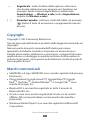 4
4
-
 5
5
-
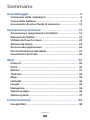 6
6
-
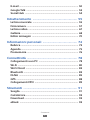 7
7
-
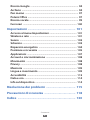 8
8
-
 9
9
-
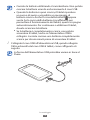 10
10
-
 11
11
-
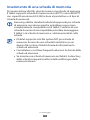 12
12
-
 13
13
-
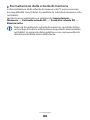 14
14
-
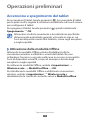 15
15
-
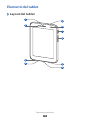 16
16
-
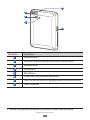 17
17
-
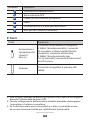 18
18
-
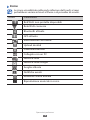 19
19
-
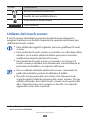 20
20
-
 21
21
-
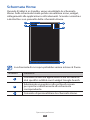 22
22
-
 23
23
-
 24
24
-
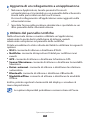 25
25
-
 26
26
-
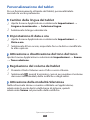 27
27
-
 28
28
-
 29
29
-
 30
30
-
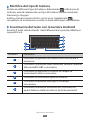 31
31
-
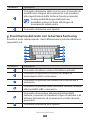 32
32
-
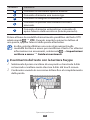 33
33
-
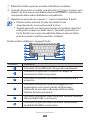 34
34
-
 35
35
-
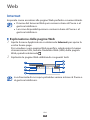 36
36
-
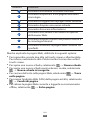 37
37
-
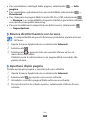 38
38
-
 39
39
-
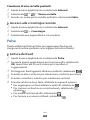 40
40
-
 41
41
-
 42
42
-
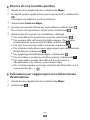 43
43
-
 44
44
-
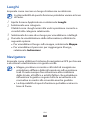 45
45
-
 46
46
-
 47
47
-
 48
48
-
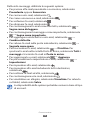 49
49
-
 50
50
-
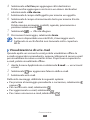 51
51
-
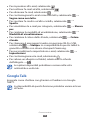 52
52
-
 53
53
-
 54
54
-
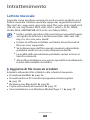 55
55
-
 56
56
-
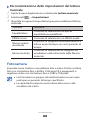 57
57
-
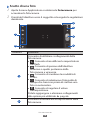 58
58
-
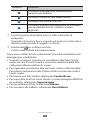 59
59
-
 60
60
-
 61
61
-
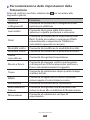 62
62
-
 63
63
-
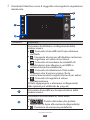 64
64
-
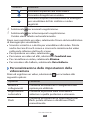 65
65
-
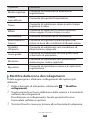 66
66
-
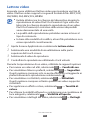 67
67
-
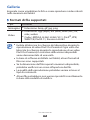 68
68
-
 69
69
-
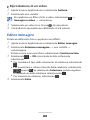 70
70
-
 71
71
-
 72
72
-
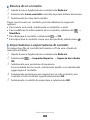 73
73
-
 74
74
-
 75
75
-
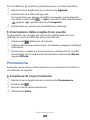 76
76
-
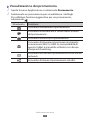 77
77
-
 78
78
-
 79
79
-
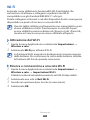 80
80
-
 81
81
-
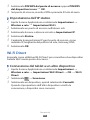 82
82
-
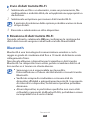 83
83
-
 84
84
-
 85
85
-
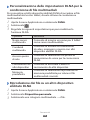 86
86
-
 87
87
-
 88
88
-
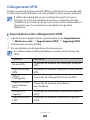 89
89
-
 90
90
-
 91
91
-
 92
92
-
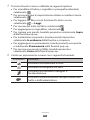 93
93
-
 94
94
-
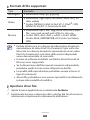 95
95
-
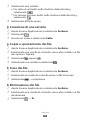 96
96
-
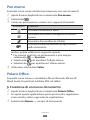 97
97
-
 98
98
-
 99
99
-
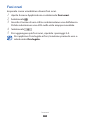 100
100
-
 101
101
-
 102
102
-
 103
103
-
 104
104
-
 105
105
-
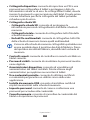 106
106
-
 107
107
-
 108
108
-
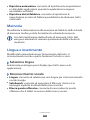 109
109
-
 110
110
-
 111
111
-
 112
112
-
 113
113
-
 114
114
-
 115
115
-
 116
116
-
 117
117
-
 118
118
-
 119
119
-
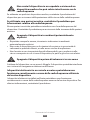 120
120
-
 121
121
-
 122
122
-
 123
123
-
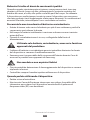 124
124
-
 125
125
-
 126
126
-
 127
127
-
 128
128
-
 129
129
-
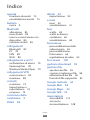 130
130
-
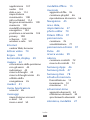 131
131
-
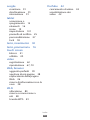 132
132
-
 133
133
-
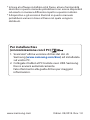 134
134
Samsung GT-P6210 Manuale utente
- Categoria
- Compresse
- Tipo
- Manuale utente
Documenti correlati
-
Samsung GT-N8010 Manuale utente
-
Samsung GT-P7320 Manuale utente
-
Samsung GT-P7300/AM16 Manuale utente
-
Samsung GT-P7310/M16 Manuale utente
-
Samsung GT-P6200 Manuale utente
-
Samsung GT-N8020 Manuale utente
-
Samsung GT-N8020 Manuale utente
-
Samsung GT-P7510 Manuale utente
-
Samsung GT-P3110 Manuale utente
-
Samsung GT-P5110 Manuale utente